Excel如何用average函数算学生成绩的平均分
1、选中求值的单元格,
点击工具栏里【求和】下面的【平均值】

2、在函数括号里面选择求值区域,按Enter键
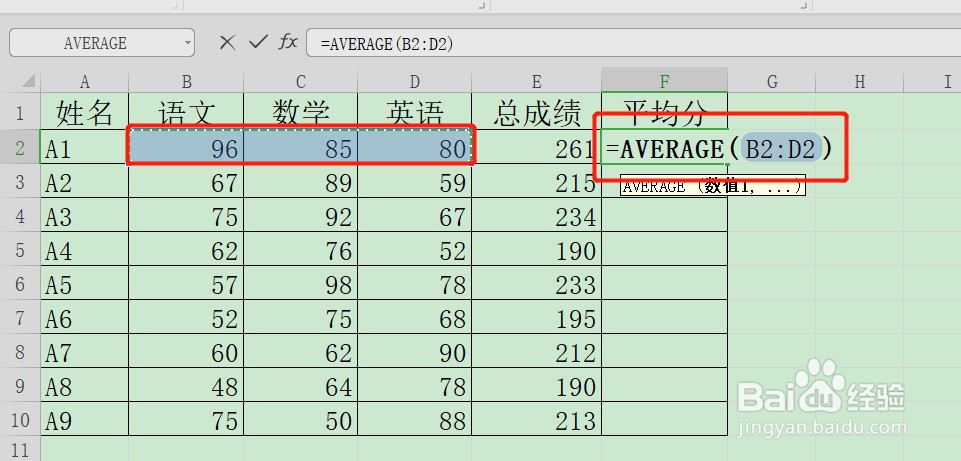
3、算出平均值后,在单元格右下角有一个小四方形,双击这个小四方形可以快速的复制到下面的单元格,求出其它行的平均值
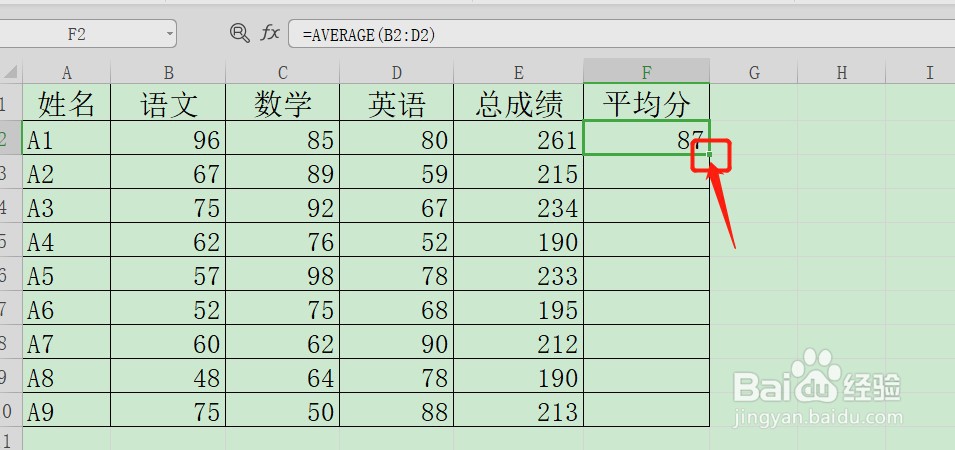
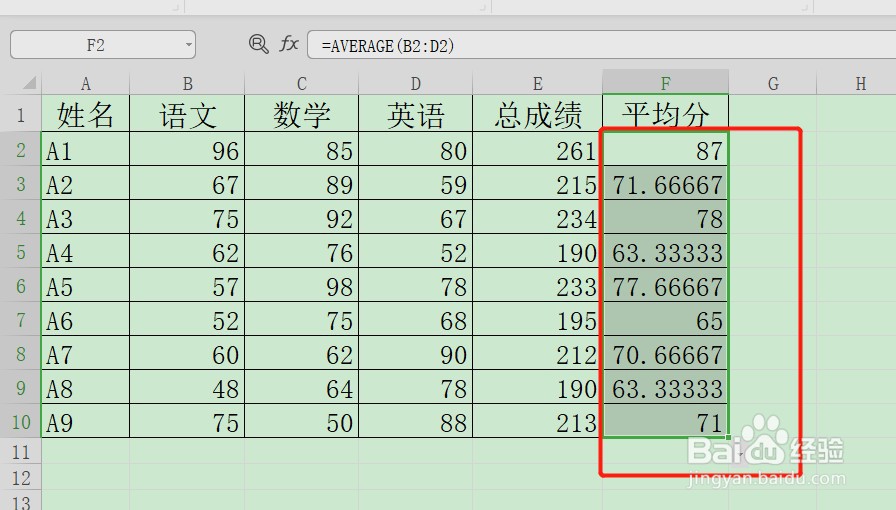
1、选择单元格,点击编辑栏里的插入函数符号

2、进入插入函数页面,
在查找函数框里输入:average
在函数列表里面选择:AVERAGE
点击下面的【确定】
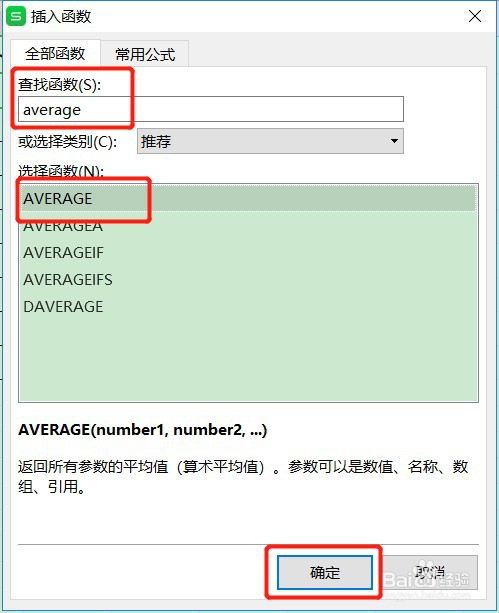
3、在函数参数页面,
数值1在表格里面选择要算的单元格
点击下面的【确定】
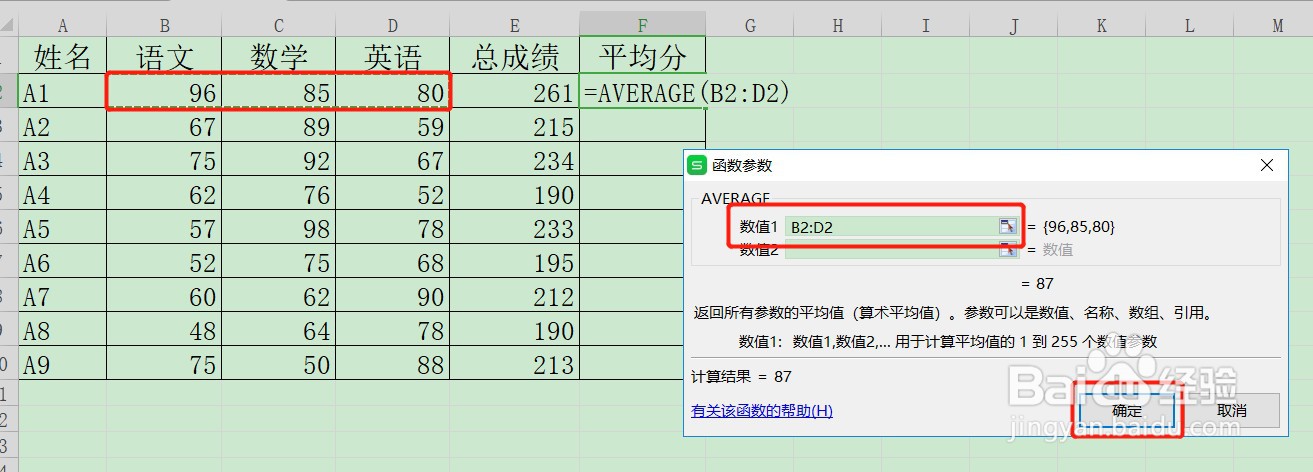
4、算出平均之后,按照上面的方法复制到下面算出其它行的平均值
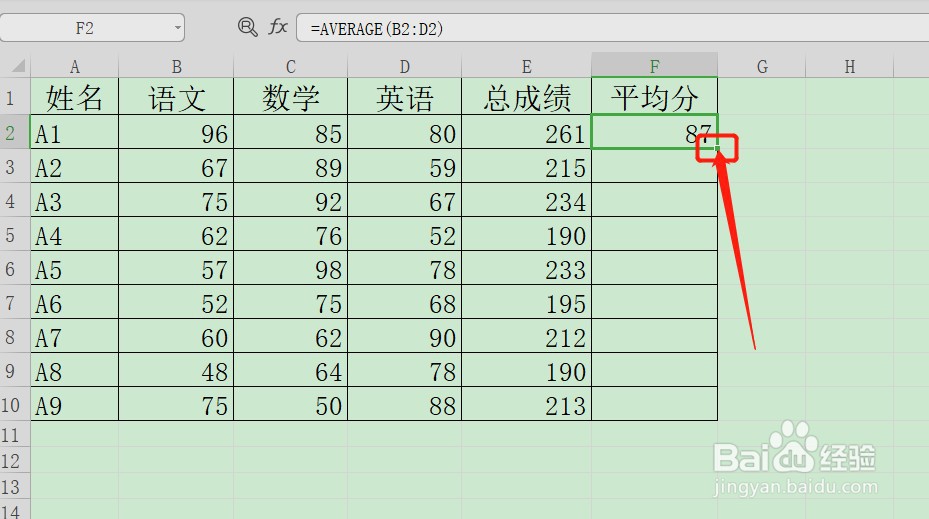
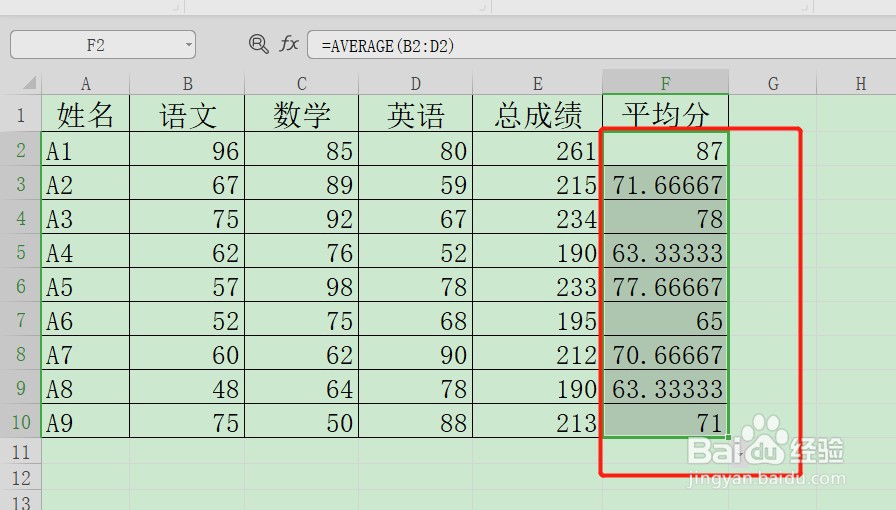
声明:本网站引用、摘录或转载内容仅供网站访问者交流或参考,不代表本站立场,如存在版权或非法内容,请联系站长删除,联系邮箱:site.kefu@qq.com。
阅读量:68
阅读量:36
阅读量:26
阅读量:68
阅读量:24